09-04-2015 14:47
Os dejo unos briconsejos que me han parecido muy curiosos (y que probaré cuando llegue a casa) para calibrar más o menos correctamente nuestras tivis┬á 
Fuente

Cita:Paso 1: Ajustando el brillo
El nivel de brillo, al contrario de lo que pueda parecer, está relacionado con la profundidad de los negros y los detalles en las zonas oscuras. De nada sirve comprarse el mejor panel OLED┬á si luego tenemos el brillo muy alto o muy bajo.
En el primer caso (brillo muy alto) veremos la imagen como lavada, sin fuerza, pobre y descolorida. Si por el contrario tenemos el brillo muy bajo, nos perderemos detalles en las zonas oscuras y en las tonalidades de grises. ¿Cómo ajustarlo?
Pues con un patrón como el que tienes sobre estas líneas (encontrarás muchos más por Internet pero este es muy sencillo de usar). Pones a reproducir el vídeo en tu tele, en las condiciones de iluminación habituales. Te vas a ajustes de brillo y lo mueves┬á al mínimo, con lo que deberías verlo todo negro.
Luego vas subiendo el nivel de brillo hasta que veas parpadear unas barras grises en la parte derecha de la imagen y lo dejas cuando parpadeen desde la número 17 o 20 en adelante (a mí personalmente me gusta dejarlo en la 20, pierdes un poco de detalle pero ganas en impacto visual).
Paso 2: Ajustando el contraste
Es el parámetro ÔÇ£opuestoÔÇØ al brillo, ya que está relacionado con el nivel de blancos y de iluminación total de la imagen. ¿Qué pasa si lo ponemos muy alto? Aparentemente tendremos una imagen más impactante, pero en realidad estaremos saturando las zonas claras y perderemos detalles en la gama de los blancos.
Si por el contrario tenemos el contraste demasiado bajo, perderemos fuerza en la imagen, tendremos colores lavados, poco impactantes y con baja luminosidad. ¿Cómo ajustarlo?
Otra vez nos vamos al menú de nuestra tele, seleccionamos contraste y empezamos a reproducir un vídeo o una imagen como la que tienes sobre estas líneas (puedes escoger la que más te guste de las que encuentres por Internet, pero esta es muy sencilla de usar).
Tienes que subir el contraste de la tele todo lo que puedas hasta que veas todo blanco. Después lo vas bajando poco a poco hasta que empiecen a parpadear unas líneas grises en la parte izquierda y debes dejar de bajarlo cuando parpadeen de la 230 a la 235 o más.
Paso 3: Ajustando los colores
Seguro que muchas veces habrás tenido la tentación de subir la intensidad de los colores de la tele para ver la imagen con más potencia e impacto. En efecto, puede que obtengas este resultado, pero también colores saturados, sin detalles intermedios y sin degradados de calidad.
Para evitarlo tienes que ajustar los colores, ya sea todos juntos o por separado, hasta que veas en un patrón tipo el máximo número de saltos posibles, es decir, el máximo número de tonalidades.
También has de comprobar, si tu modelo de televisor lo permite, que los colores son naturales y que son como deberían ser. Es decir, que el azul es azul, el amarillo amarillo, el rojo rojo, etc. Para ello puedes usar un patrón como el del siguiente vídeo.
Puede resultarte útil en la calibración de los colores la ayuda de otros miembros de la familia, ya que cada uno percibimos los colores de forma diferente aunque no tengamos ningún defecto visual. Así podrás guiarte por la opinión de varios espectadores y lograr una imagen más equilibrada.
Paso 4: Ajuste de la nitidez
La nitidez o ÔÇ£sharpenÔÇ£ será la que se encargue de mostrar el máximo detalle en nuestro flamante panel repleto de píxeles. Si la tenemos ajustada en un nivel muy bajo, corremos el riesgo de que las imágenes parezcan borrosas.
Por el contrario, sin nos pasamos y subimos la nitidez al máximo empezaremos a apreciar la aparición de artefactos digitales, bordes dentados, imagen poco realista, con mucho aspecto digital, excesivo ruido, macrobloques, efecto Moiré, etc.
Una forma sencilla de ajustarla es reproducir un vídeo patrón como el que tienes sobre estas líneas (especialmente a partir del minuto 6), seleccionar la nitidez en el menú de la tele y empezar con ella al mínimo.
Poco a poco vas subiendo hasta que empieces a apreciar que los defectos antes comentados se magnifican en exceso y en especial los bordes dentados y el ruido.
Fuente








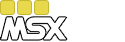
![[Imagen: 334581.png]](http://gamercards.exophase.com/334581.png)



![[Imagen: 620654.png]](http://gamercards.exophase.com/620654.png)
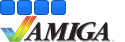
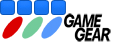

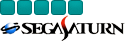

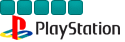
![[Imagen: DNC-04.png]](https://card.psnprofiles.com/2/DNC-04.png)